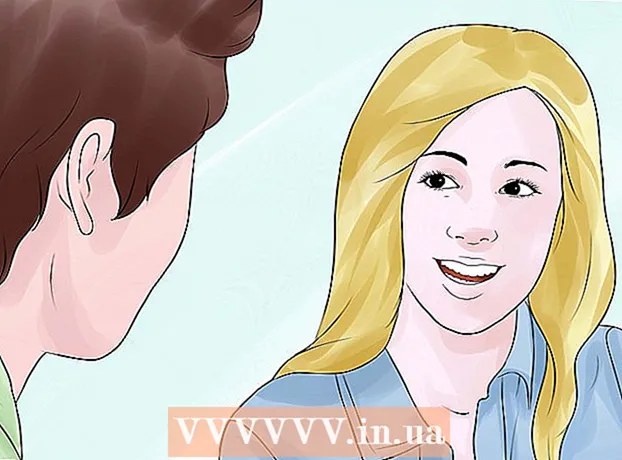Autor:
John Stephens
Fecha De Creación:
25 Enero 2021
Fecha De Actualización:
1 Mes De Julio 2024

Contenido
Este artículo de wikiHow explica cómo cambiar la contraseña de root en el sistema operativo Linux, en caso de que recuerdes tu contraseña actual o no recuerdes tu contraseña de root.
Pasos
Método 1 de 2: dónde recordar la contraseña de root actual
Abra una ventana de terminal. Para abrir esta ventana, presione Ctrl+Alt+T, para abrir una nueva ventana de terminal que tiene un símbolo del sistema (intérprete de línea de comandos) en la mayoría de los entornos de escritorio de Linux.
- Si no está utilizando el entorno de escritorio, ya está utilizando el símbolo del sistema, así que continúe con el siguiente paso.

Tipo su en el símbolo del sistema, luego presione ↵ Entrar. Actual Contraseña: se abrirá bajo el símbolo del sistema.
Escriba su contraseña de root actual, luego toque ↵ Entrar. Una vez que se aprueba la contraseña, volverá al símbolo del sistema como usuario root.- Si ingresa la contraseña incorrecta, ejecute su e intenta de nuevo.
- Las contraseñas son sensibles a las mayúsculas.

Tipo passwd y presione ↵ Entrar. Actual Ingrese la nueva contraseña de UNIX: aparecerá en la parte inferior de Prompt.
Escriba la nueva contraseña y toque ↵ Entrar. La contraseña que escriba no aparecerá en la pantalla.
Vuelva a escribir la nueva contraseña y haga clic en ↵ Entrar. Verá un mensaje que dice "contraseña actualizada correctamente" (contraseña actualizada correctamente).
Tipo salida y presione ↵ Entrar. Este paso le ayuda a cerrar sesión en la cuenta raíz. anuncio
Método 2 de 2: dónde no recuerda la contraseña de root actual
Reinicia la computadora.
prensa mi en el menú de Grub. El menú Grub aparece tan pronto como enciende su computadora. Por lo general, este menú solo aparece en la pantalla a la vez.
- Si no, golpea mi antes de que desaparezca el menú de Grub, debe reiniciar su computadora e intentarlo nuevamente.
- Esto se puede hacer con las distribuciones de Linux más populares (por ejemplo, Ubuntu, CentOS 7, Debian). Existen muchas distribuciones de Linux, algunas de las cuales no son muy conocidas. Si no puede cambiar al modo de usuario único de esta manera, debe visitar el sitio web de su distribución para ver las instrucciones específicas de su sistema.
Desplácese hacia abajo hasta la línea que comienza con linux / boot. Presione las teclas ↑ y ↓ para hacer esto. Necesita editar esta línea para comenzar en modo de usuario único.
- En CentOS y algunas otras distribuciones, la línea de comando puede comenzar con linux16 en lugar linux.
Mueva el cursor al final de la línea. Presione las teclas →, ←, ↑y ↓ para seguir inmediatamente ro.
Tipo init = / bin / bash después ro. Ahora el final de la línea se ve así:
ro init = / bin / bash.- Note el espacio entre
ro yinit = / bin / bash.
- Note el espacio entre
prensa Ctrl+X. Este paso hace que el sistema se inicie directamente como un símbolo del sistema descentralizado de nivel raíz en modo de usuario único.
Tipo montar -o volver a montar, rw / Vaya a Prompt y presione ↵ Entrar. Este paso monta el sistema de archivos en modo lectura-escritura.
Tipo passwd en Prompt y presione ↵ Entrar. Al arrancar en modo de usuario único, tendrá acceso de root, por lo que no es necesario escribir nada en el comando. passwd.
Escriba la nueva contraseña de root y presione ↵ Entrar. Los caracteres que escriba no se mostrarán en la pantalla. Esto es normal.
Vuelva a escribir la nueva contraseña y haga clic en ↵ Entrar. Cuando el sistema confirme que ha ingresado la contraseña correcta nuevamente, verá "contraseña actualizada correctamente" (la contraseña se actualizó correctamente).
Tipo reiniciar –f y presione ↵ Entrar. Este comando ayuda en un reinicio normal del sistema. anuncio
Consejo
- Su contraseña debe contener 8 caracteres o más, una combinación de muchas letras (mayúsculas y minúsculas), números y caracteres especiales.
- Para cambiar la contraseña de otro usuario, use su rootear y escribir passwd
.